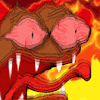git과 github는 종류가 다르다.
git : 버전관리시스템, 로컬기반(내 컴퓨터에 저장하는 형태)
github : 다른사람과의 협업 또는 이동하면서 작업해야되는 경우 올려둔 버전파일을 다운받아쓸수있도록 해주는 사이트 (=서버)
로컬에서 동작
-
소스트리(깃허브 데스크탑도 사용가능하지만 난이도가 上) - new tab - create
-
목적지경로:
C:\java505\test\gittest2(새파일생성) 이름:gittest2시스템:Git- 생성 / 여기서 gittest2는 폴더명이자 프로젝트명임. 알림창이 뜨면예클릭 -
확인
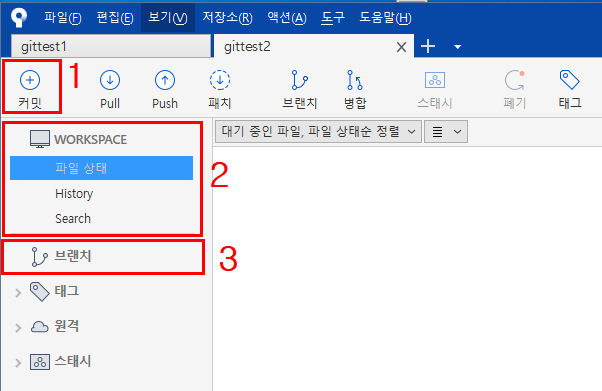
-
테스트로 txt파일 생성해서 gittest2 폴더에 넣고 History로 가보면 커밋하지않은 ... 으로 한 줄 뜬것 확인가능, 밑에 초록색 플러스버튼을 눌러서 위로 올린 후 코멘트 달고 커밋 클릭
-
텍스트파일로 다시 돌아가서 멘트 추가하고 History 로 돌아오면 또 커밋하지않은 변경사항 추가되어있음

-
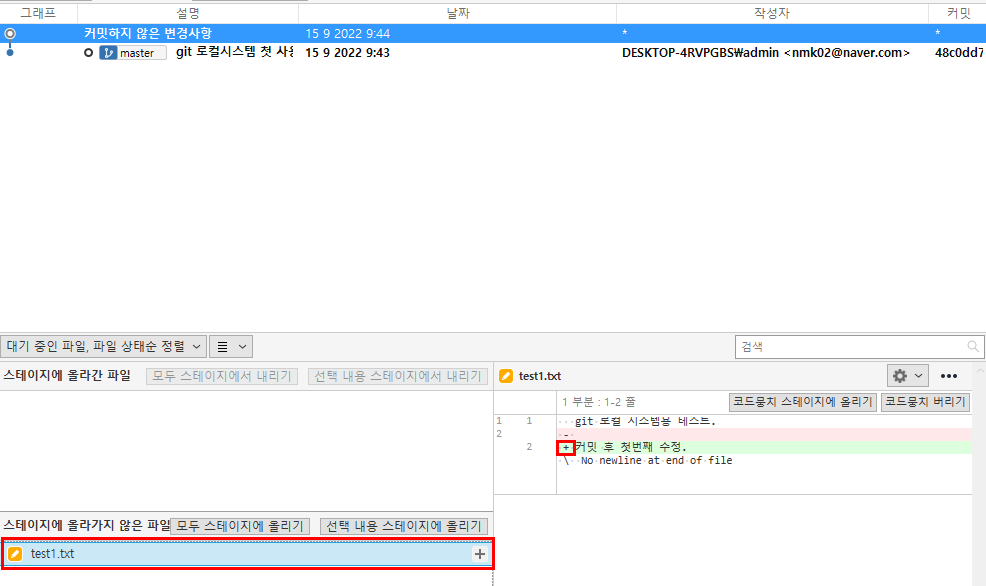
노란표시 되어있는 test1파일 선택후 선택내용 스테이지에 올리기 후 파일상태 메뉴 선택 후 '첫번째 수정'이라고 코멘트 -> 커밋 클릭
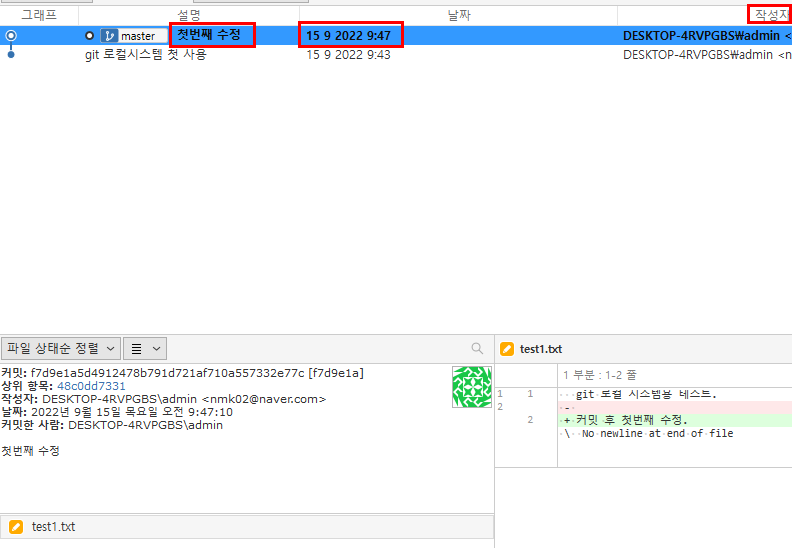
-
위와 같은 방식으로 한번 더 텍스트파일 수정
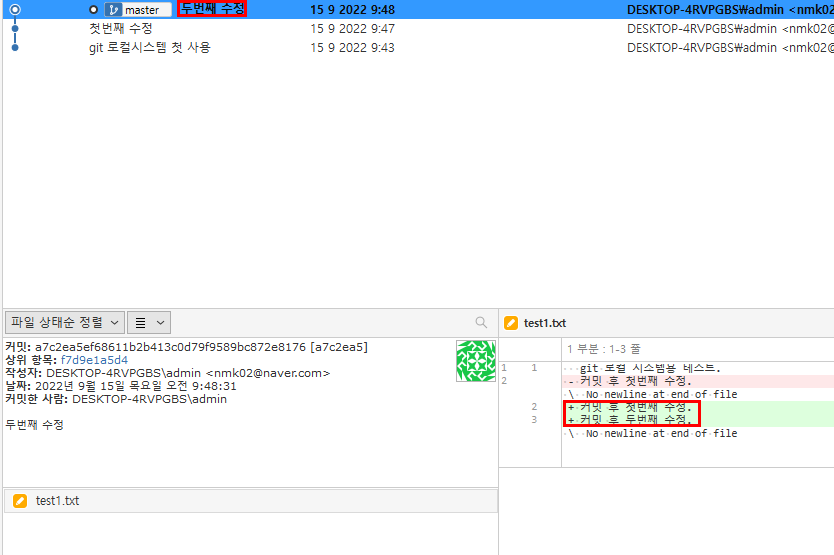
-
수정을 잘못했을때 다시 돌아가는방법
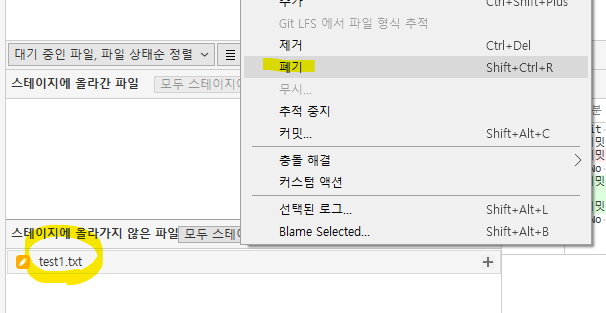
세번째 텍스트파일 수정을 하고 커밋을 안한 상태에서 폐기를 하면 그 전 파일로 돌아갈수있음 -
커밋을 한 이후일때 다시 돌아가는방법
text2 새로 생성후 파일 올리고 커밋, 수정후 스테이지에 파일올리고 커밋('두번째파일수정')
파일 삭제 후 소스트리에서 폐기 : 삭제한 사실을 폐기->파일 살리기 가능(커밋안한상태)
만약 첫번째 수정까지 와야한다면?(이미 커밋한 것)
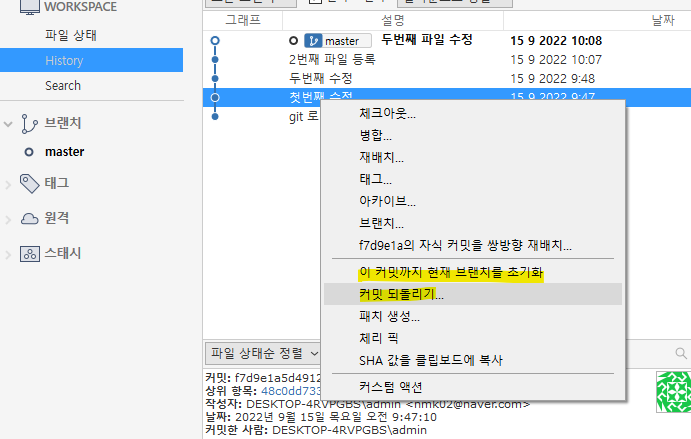
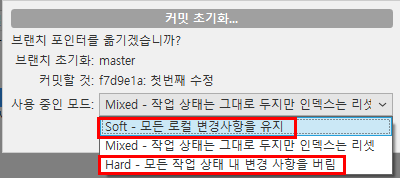
보통 소프트나 믹스를 사용하지만 예시로 하드 선택 ->

모두 지워지고 첫번째수정으로 되돌아감 -
관련있는파일끼리만 묶어서 커밋해주는게 좋음
브랜치
복사본 만들기라고 생각하면 됨
파일 클릭 -> 브랜치 클릭
새 브랜치: copy1
작업 사본 부모: 가장 최근부분에서 땡겨오는것
명시된 커밋 : 그 밑에꺼 골라야될때
확인 누르면 copy1, master 태그 각각1개씩 생성되어있음
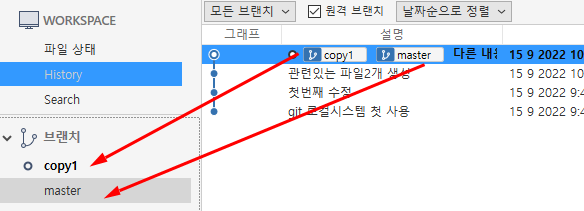
copy1이 두꺼운 글자로 표시되어있다는건 사용자가 현재 copy1을 보고 있다는것
더블클릭으로 master로 변경 가능
다시 브랜치 눌러서 copy2 생성
copy1 선택후 txt2번파일 수정 후 커밋 -> 태그가 이동함(copy1태그만)
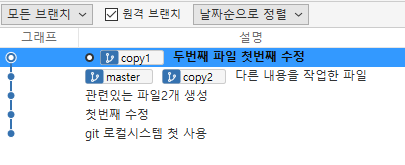
copy2 선택후 txt3번 파일 수정 후 커밋 -> 태그가 이동함(copy2태그만)
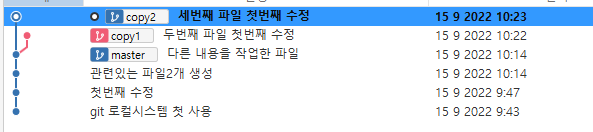
가지가 생김 : copy1과 copy2의 내용이 달라졌음을 확인 가능
copy2탭에서 세번째파일을 클릭해보면 수정이 되어있고, 두번째파일을 클릭해보면 수정이 안되어있음
copy1탭에서 세번째파일 : 수정X, 두번째파일 : 수정 O 상태
copy1탭을 활성화시키고 탐색기에서 txt4번 삭제후 커밋 -> 탐색기로 되돌아가보면 없어져있음
그 뒤
copy2번을 활성화시키고 탐색기로 돌아가면 txt4번이 삭제되지않고 살아있음.
변경사항을 master로 합치고싶다면
master 활성화 후 copy1 우클릭 -> 현재 브랜치로 copy1병합
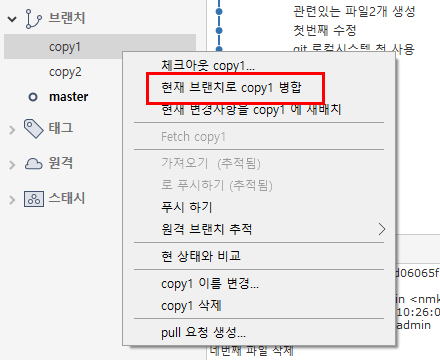
남은 copy2 브랜치는 필요없으니 삭제
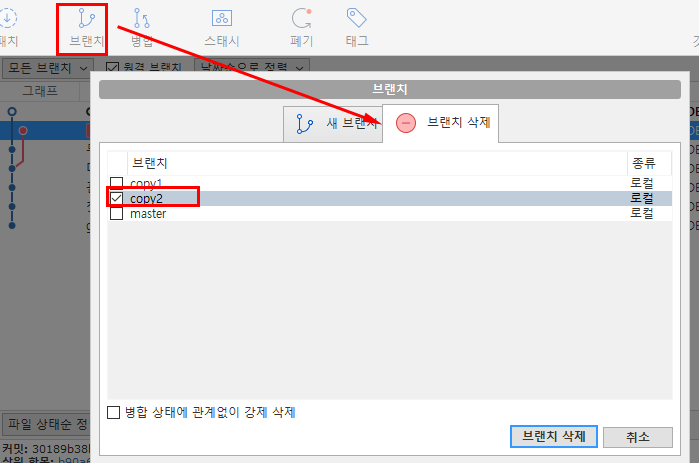
깃허브 연동하기
로컬에서 만든 파일을 서버에 올리기위해
new repository - name은 폴더명과 맞춰주는게 좋음(gittest2)


소스트리 - 설정 - 원격저장소
깃허브 내정보 - settings - Developer settings - Personal access tokens
새 토큰 발급받기 - 이름, 토큰유효기간 설정 - 권한 설정(repo부분만 체크하면됨)
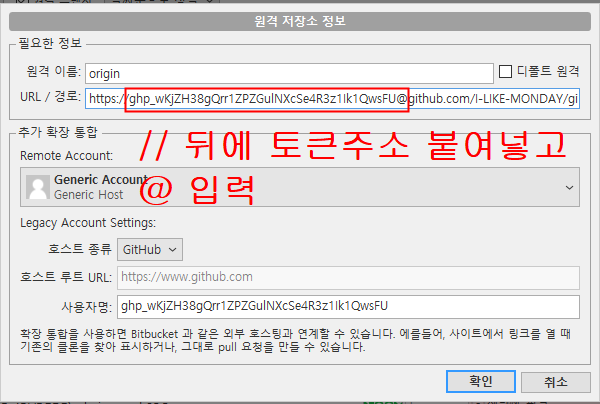
소스트리 -> 서버에 올릴때는 push, 다운받을때는 pull, 패치 : 업데이트된 내용이 있는지 확인
master로 돌아와서 push 누르기
내컴퓨터에만 저장하고 쓸거면 체크x,
서버에 올려놓고 체크할거면 체크o
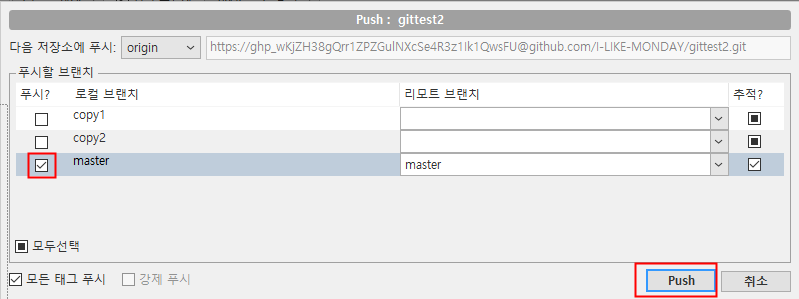
origin/master <-- 서버명이 붙은 태그가 생김
제일위에있다는것 = 서버에 있는 파일이 최신이라는 것
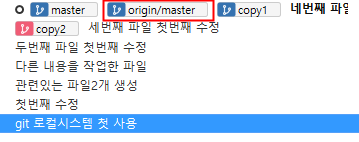
현 상황에서는 패치를 눌러도 다운받을게 없음(서버의 내용과 내 컴퓨터의 내용이 동일하기 때문)
gittest2를 삭제해주자
: 소스트리에서 삭제, 윈도우 탐색기 폴더에서도 gittest2 삭제
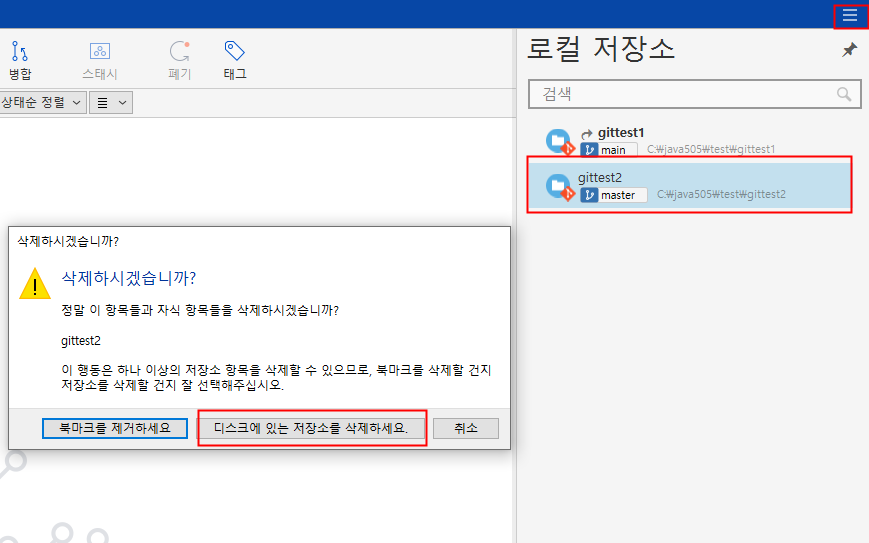
new tab - 클론 - 깃허브에 올린 게시글에서 복사한 링크 입력
저장소에 자동입력되어있는 마지막 폴더명만 복사 후 탐색 클릭, 원래 프로젝트파일이 있던 C드라이브의 test폴더 선택 -> 되돌아와서 역슬래쉬(\) + 복사한 폴더명 붙여넣기로 경로 완성 -> 클론 클릭
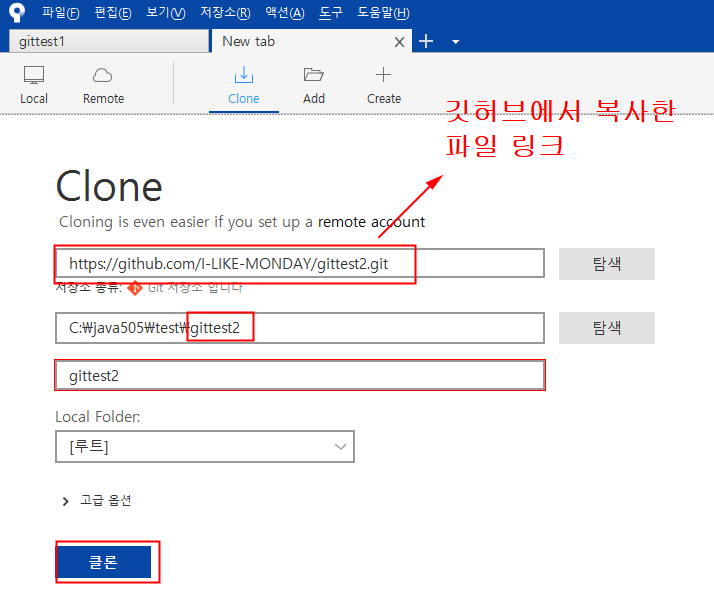
인텔리제이에서도 깃허브 연동 가능
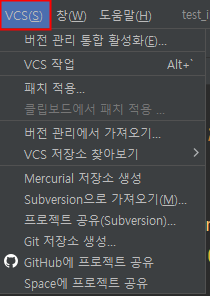
버전관리에서 가져오기 -> 깃허브 -> 로그인해두면 링크 복사하지않아도 쉽게 파일을 가져올수있음
소스트리 ADD 기능: 경로 탐색후 오픈하고자 하는 폴더 선택 : 끝
HEAD태그 : 가장 최신버전의 브랜치에 붙음(신경안써도됨)
java
자바 프로그램의 기본 구조
소스파일명은 클래스명과 똑같게 만들어야 함
main : 프로그램의 시작부분
"" <- 큰따옴표로 감싼것은 모두 문자열로 인식
문자열은 기본 타입이 아니지만 기본 타입처럼 사용함.
'' <- 작은따옴표로 감싼것은 모두 문자.(CHAR)
\t : 탭
\n : 한줄띄우기
\" : 문자열 내에서 " 출력
\' : 문자열 내에서 ' 출력
\ : 문자열 내에서 \ 출력
1:true
0:false
null : 데이터 없음/ 기본타입에 사용 불가능(int a = null 불가능), 문자열에만 사용가능
boolean의 기본값 : false.
상수 : 더이상 변경되지 않는 수
var 키워드
- 데이터 저장 시 데이터 타입 결정
- 초기값이 주어지지 않으면 오류
대입연산자 = 는 운선순위가 가장 낮다.
대입연산자는 산술연산자와 합쳐짐
연산의 오른쪽 결과는 왼쪽 변수에 대입
문자열과 기본 데이터 타입을 연산하면 모두 문자열로 형변환이 발생함